작가:
Charles Brown
창조 날짜:
1 2 월 2021
업데이트 날짜:
28 6 월 2024

콘텐츠
Google의 Gmail 서비스를 통해 사용자는 Gmail에서 직접 연락처를 검색 할 수 있습니다. 웹이나 Android 기기에서 Gmail에 로그인하여 연락처 정보를 찾을 수 있습니다.
단계로
3 가지 방법 중 1 : 웹 사용
 다음에서 Gmail 계정에 로그인하십시오. https://mail.google.com/.
다음에서 Gmail 계정에 로그인하십시오. https://mail.google.com/. 세션의 왼쪽 상단에있는 "Gmail"을 클릭하고 "연락처"를 선택합니다. 왼쪽 사이드 바에 추가 카테고리와 함께 연락처 목록이 표시됩니다.
세션의 왼쪽 상단에있는 "Gmail"을 클릭하고 "연락처"를 선택합니다. 왼쪽 사이드 바에 추가 카테고리와 함께 연락처 목록이 표시됩니다.  Gmail 세션 상단에있는 검색 필드에 찾고있는 사람의 연락처 정보를 입력하십시오. 다른 정보와 함께 이름, 이메일 주소, 전화 번호, 이메일 도메인 또는 사용자 이름을 입력 할 수 있습니다. Gmail은 검색 기준과 일치하는 연락처에 대한 결과를 자동으로 표시합니다.
Gmail 세션 상단에있는 검색 필드에 찾고있는 사람의 연락처 정보를 입력하십시오. 다른 정보와 함께 이름, 이메일 주소, 전화 번호, 이메일 도메인 또는 사용자 이름을 입력 할 수 있습니다. Gmail은 검색 기준과 일치하는 연락처에 대한 결과를 자동으로 표시합니다. - 또는 왼쪽 사이드 바에서 "일반 연락처"또는 "기타 연락처"를 클릭하여 최근 또는 이전에 연락 한 연락처를 볼 수도 있습니다.
 세부 정보를 보려는 연락처를 클릭하십시오. 연락처 페이지가 다시로드되고 특정 개인 또는 조직에 대해 사용 가능한 연락처 정보가 표시됩니다.
세부 정보를 보려는 연락처를 클릭하십시오. 연락처 페이지가 다시로드되고 특정 개인 또는 조직에 대해 사용 가능한 연락처 정보가 표시됩니다.
3 가지 방법 중 2 : Android 기기 사용
 앱 바를 열고 "연락처"를 탭합니다. Android 기기를 켜고 Gmail 계정에 로그인하면 해당 Google 계정과 연결된 연락처가 자동으로 Android와 동기화되고 연락처 앱에 표시됩니다.
앱 바를 열고 "연락처"를 탭합니다. Android 기기를 켜고 Gmail 계정에 로그인하면 해당 Google 계정과 연결된 연락처가 자동으로 Android와 동기화되고 연락처 앱에 표시됩니다.  화면 상단에있는 검색 필드에 찾고있는 사람의 연락처 정보를 입력하십시오. 이름, 전화 번호, 이메일 사용자 이름 또는 기타 정보를 입력 할 수 있습니다. 장치는 검색 기준과 일치하는 연락처에 대한 결과를 자동으로 표시합니다.
화면 상단에있는 검색 필드에 찾고있는 사람의 연락처 정보를 입력하십시오. 이름, 전화 번호, 이메일 사용자 이름 또는 기타 정보를 입력 할 수 있습니다. 장치는 검색 기준과 일치하는 연락처에 대한 결과를 자동으로 표시합니다. - 또는 화면에 표시된 연락처 목록을 스크롤하여 찾고있는 연락처를 찾을 수도 있습니다.
 세부 정보를 보려는 연락처를 탭합니다. Android는 선택한 사람이나 법인에 대해 사용 가능한 연락처 정보를 표시합니다.
세부 정보를 보려는 연락처를 탭합니다. Android는 선택한 사람이나 법인에 대해 사용 가능한 연락처 정보를 표시합니다.
3/3 방법 : 문제 해결
 Android에서 모든 Gmail 연락처를 볼 수없는 경우 연락처 앱에서 '모든 연락처'를 사용 설정하세요. 연락처> 설정으로 이동하고 "모든 연락처"를 선택하여 장치의 모든 전화 및 이메일 연락처를 봅니다.
Android에서 모든 Gmail 연락처를 볼 수없는 경우 연락처 앱에서 '모든 연락처'를 사용 설정하세요. 연락처> 설정으로 이동하고 "모든 연락처"를 선택하여 장치의 모든 전화 및 이메일 연락처를 봅니다. 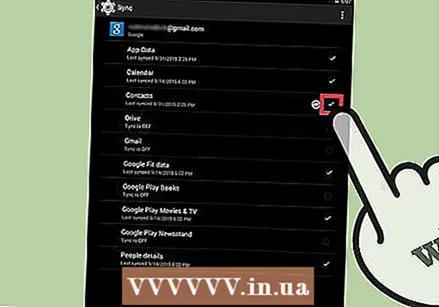 Android 기기에서 Gmail 연락처를 찾을 수없는 경우 연락처가 자동 동기화로 설정되어 있는지 확인하세요. 설정> 계정> Google로 이동하여 Gmail 계정을 탭한 다음 "연락처 동기화"를 선택하십시오. 그때부터 모든 컴퓨터 또는 기기에서 Gmail 연락처를 변경하면 Android와 자동으로 동기화됩니다.
Android 기기에서 Gmail 연락처를 찾을 수없는 경우 연락처가 자동 동기화로 설정되어 있는지 확인하세요. 설정> 계정> Google로 이동하여 Gmail 계정을 탭한 다음 "연락처 동기화"를 선택하십시오. 그때부터 모든 컴퓨터 또는 기기에서 Gmail 연락처를 변경하면 Android와 자동으로 동기화됩니다.



